Introduzione
In questa esercitazione pratica della durata di 30 minuti viene descritto come gestire i periodi di tempo per includere i dettagli richiesti dai modelli finanziari in Strategic Modeling, una soluzione fornita da Oracle Cloud EPM.
Presupposto
Durante il processo di creazione, il modello viene popolato con un piano dei conti gerarchico, una struttura temporale, report, viste dati, gruppi di conti e tutti i metadati derivati dal template o dal modello utilizzato per la creazione.
La struttura temporale del modello può essere definita in base a diversi livelli di granularità per i diversi anni.Ad esempio, è possibile impostare gli anni verso la fine del periodo di previsione in modo che vengano visualizzati solo i valori annuali, mentre gli anni di una previsione a cinque anni possono essere impostati in modo da mostrare dettagli più granulari, ad esempio trimestrali o mensili.
Dopo aver creato il modello, è possibile modificare la struttura e le impostazioni dei periodi di tempo.
Prerequisiti
Le esercitazioni pratiche su Cloud EPM potrebbero richiedere l'importazione di uno snapshot nell'istanza di Cloud EPM Enterprise Service. Per poter importare uno snapshot di esercitazione, è necessario richiedere un'altra istanza di Cloud EPM Enterprise Service o rimuovere l'applicazione e il processo aziendale correnti. Lo snapshot dell'esercitazione non verrà importato nell'applicazione o nel processo aziendale esistente, né sostituirà o ripristinerà automaticamente l'applicazione o il processo aziendale con cui si sta lavorando.
Prima di iniziare questo tutorial, è necessario:
- Disporre dell'accesso dell'amministratore del servizio a un'istanza di Cloud EPM Enterprise Service. Per l'istanza non deve essere creato un processo aziendale.
- Caricare e importare questo snapshot nell'istanza di Planning.
Nota
Se si verificano errori di migrazione durante l'importazione dello snapshot, eseguire di nuovo la migrazione escludendo il componente HSS-Shared Services, nonché gli artifact Sicurezza e Preferenze utente nel componente Core. Per ulteriori informazioni sul caricamento e l'importazione di snapshot, fare riferimento alla documentazione relativa all'amministrazione della migrazione per Oracle Enterprise Performance Management Cloud.Apertura di un modello
- Nella home page di Planning fare clic su Strategic Modeling, quindi su Modelli.
- Per Campione, fare clic su (...) Azione e selezionare Apri-Estrai.
- Per avviare la gestione dei dettagli del periodo di tempo, fare clic su Azioni, quindi selezionare Periodo di tempo.
- Selezionare Gestisci dettagli.
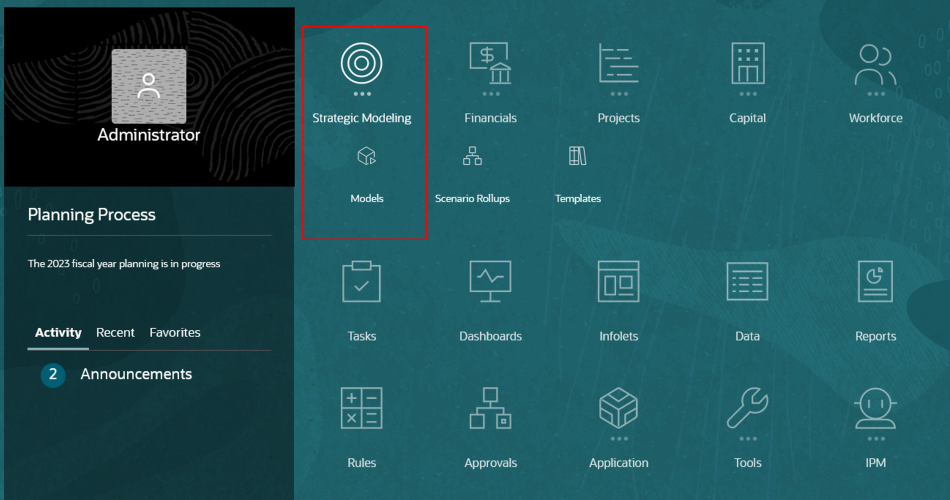
Viene visualizzata la pagina Modelli.
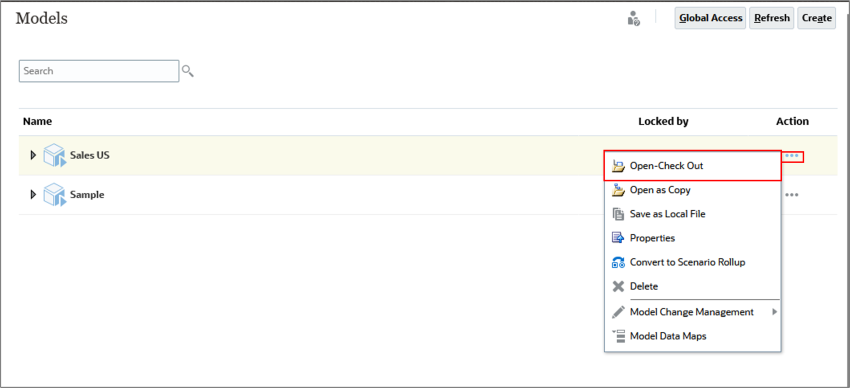
Suggerimento
Quando si esegue il check-out di un modello, sarà possibile salvare le modifiche apportate ai dati e al modello. Quando invece viene utilizzata la copia di un modello, non sarà possibile salvare le modifiche apportate ai dati o al modello.Il modello viene aperto in Vista account.
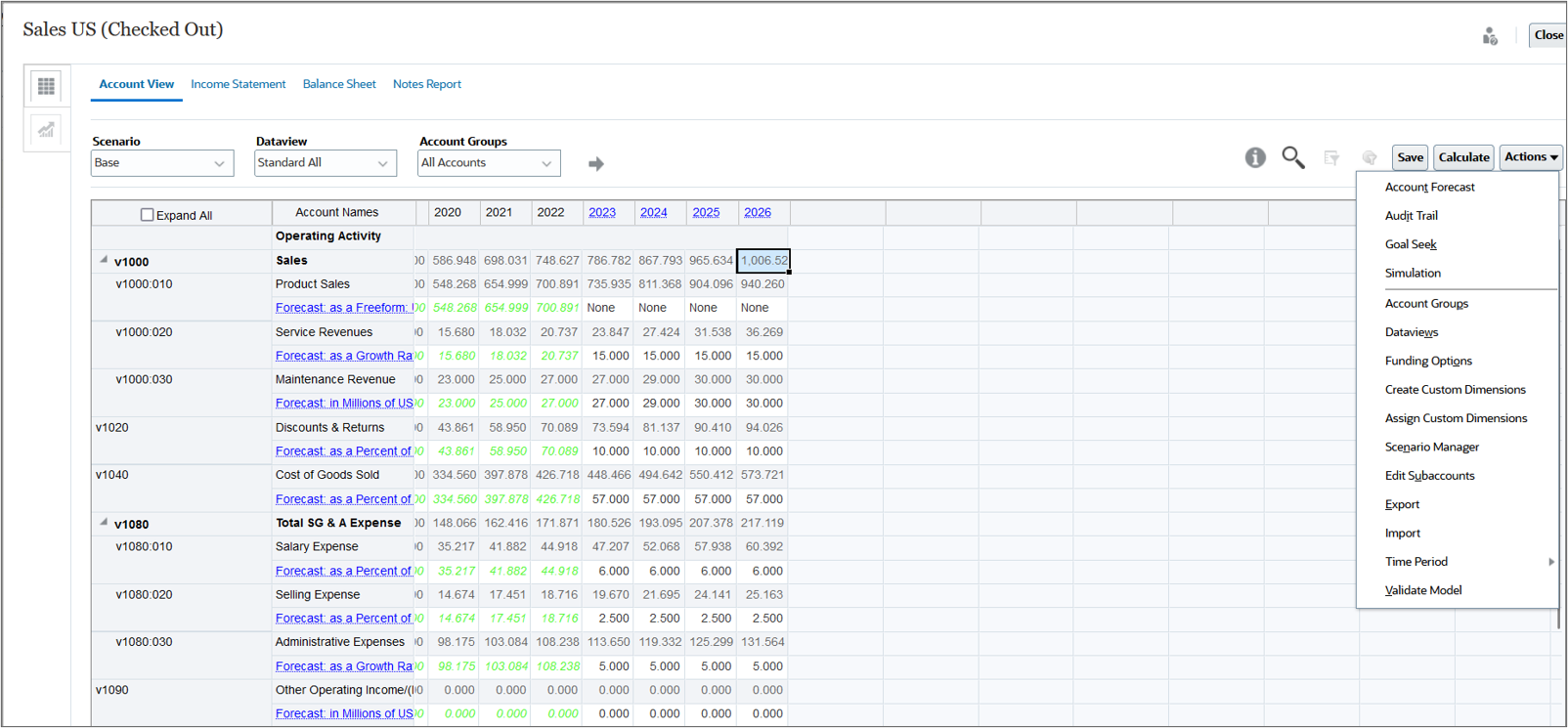
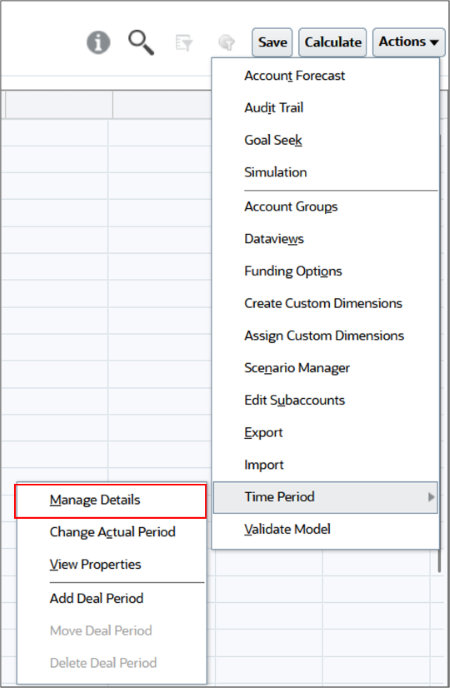
Nota
Le opzioni di menu Periodo di tempo includono Gestisci dettagli, Modifica periodo effettivo, Visualizza proprietà, Aggiungi periodo operazione e, se esiste un periodo operazione, Sposta periodo operazione ed Elimina periodo operazione.È possibile definire e gestire periodi secondari, ultimi periodi e progressivo periodo in Gestisci dettagli.Gestione dei dettagli dei periodi di tempo
Definizione dei parametri del periodo di tempo del modello
- Fare clic su
 (Modifica).
(Modifica). - Modificare l'anno di fine. Nell'elenco a discesa Anno di fine selezionare 2026.
- Fare clic su
 (Applica).
(Applica).
Nota
È possibile aggiungere o eliminare anni dall'inizio o dalla fine delle sequenze temporali del modello finanziario e impostare l'ultimo periodo storico, il numero di anni da utilizzare per le medie cronologiche e il periodo di base.Le modifiche ai parametri del periodo di tempo sono state salvate.

Suggerimento
Per applicare o eseguire il commit delle modifiche al modello, è necessario fare clic su Applica nell'area in alto a destra della finestra di dialogo ed eseguire i calcoli. Questa attività verrà eseguita in una sezione successiva.Configurazione dei dettagli del periodo
Per impostazione predefinita è selezionato "Annuale" per tutti gli anni.
Per qualsiasi anno diverso dall'anno di saldo iniziale, è possibile selezionare e combinare periodi di anni, metà, trimestri, mesi e settimane (se è abilitata la pianificazione settimanale) per i dati storici e di previsione.L'opzione Input viene cancellata per i periodi di tempo di livello superiore quando si aggiungono dettagli temporali, perché il periodo di tempo diventa un aggregato.
- Nella sezione Configura periodo, selezionare la riga 2023.
- Selezionare la riga 2023.
- In Dettagli, selezionare Calle, Trimestri e Mesi.
- Fare clic su
 (Applica).
(Applica). - Fare clic sulla freccia
 a sinistra della riga 2023 per espandere i dettagli del periodo.
a sinistra della riga 2023 per espandere i dettagli del periodo.
Vengono visualizzate le metà del periodo aggiunto (metà anno).
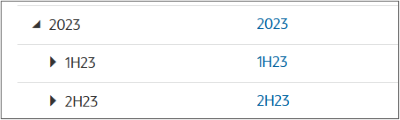
- Espandere 1H23 per visualizzare i periodi trimestrali.
- Espandere 1Q23 per visualizzare i mesi.
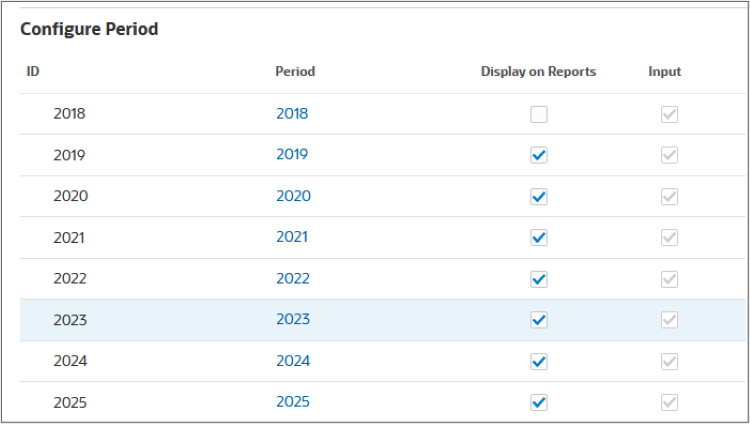
Non è possibile modificare i dettagli del periodo per l'anno del saldo iniziale 2023.
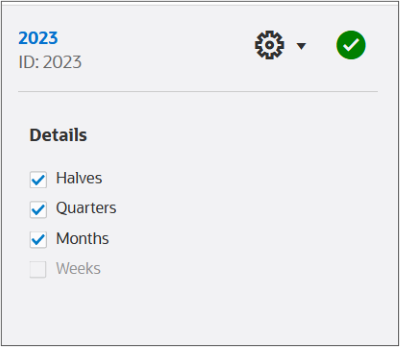
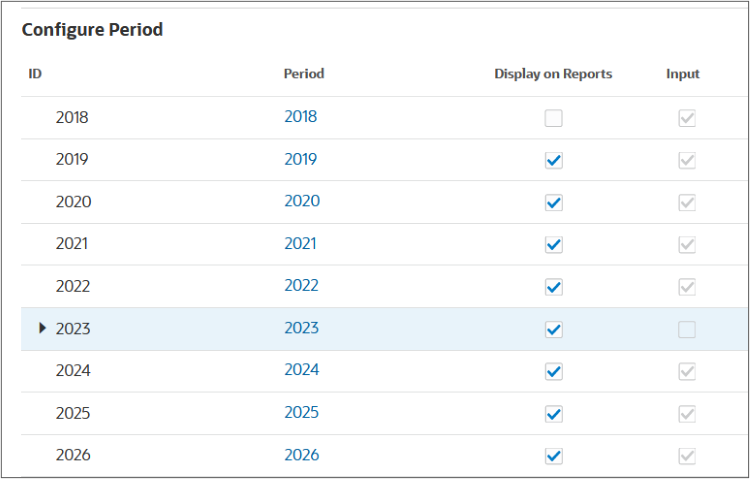
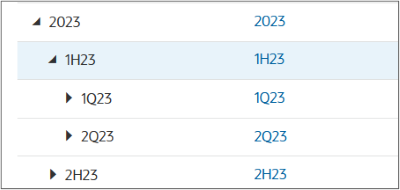
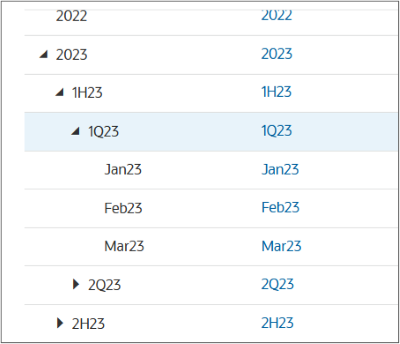
Applicazione dei dettagli del periodo di tempo
- Fare clic su Applica.
- Accettare la selezione predefinita: Calcola input per tutti gli scenari, quindi fare clic su OK.
- Se viene visualizzato un messaggio di avvertenza relativo ai dati non salvati, fare clic su OK.
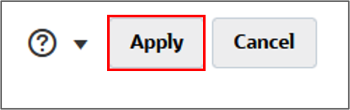
Quando si applicano le modifiche è possibile scegliere se calcolare gli input per tutti gli scenari o solo per lo scenario corrente oppure di non calcolare alcun input.
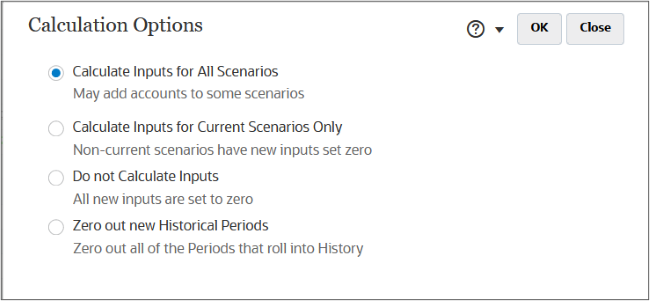
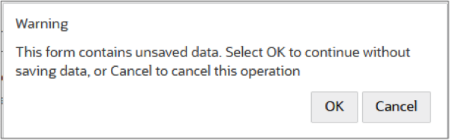
I periodi di tempo aggiunti sono stati calcolati e visualizzati nella vista Conto.
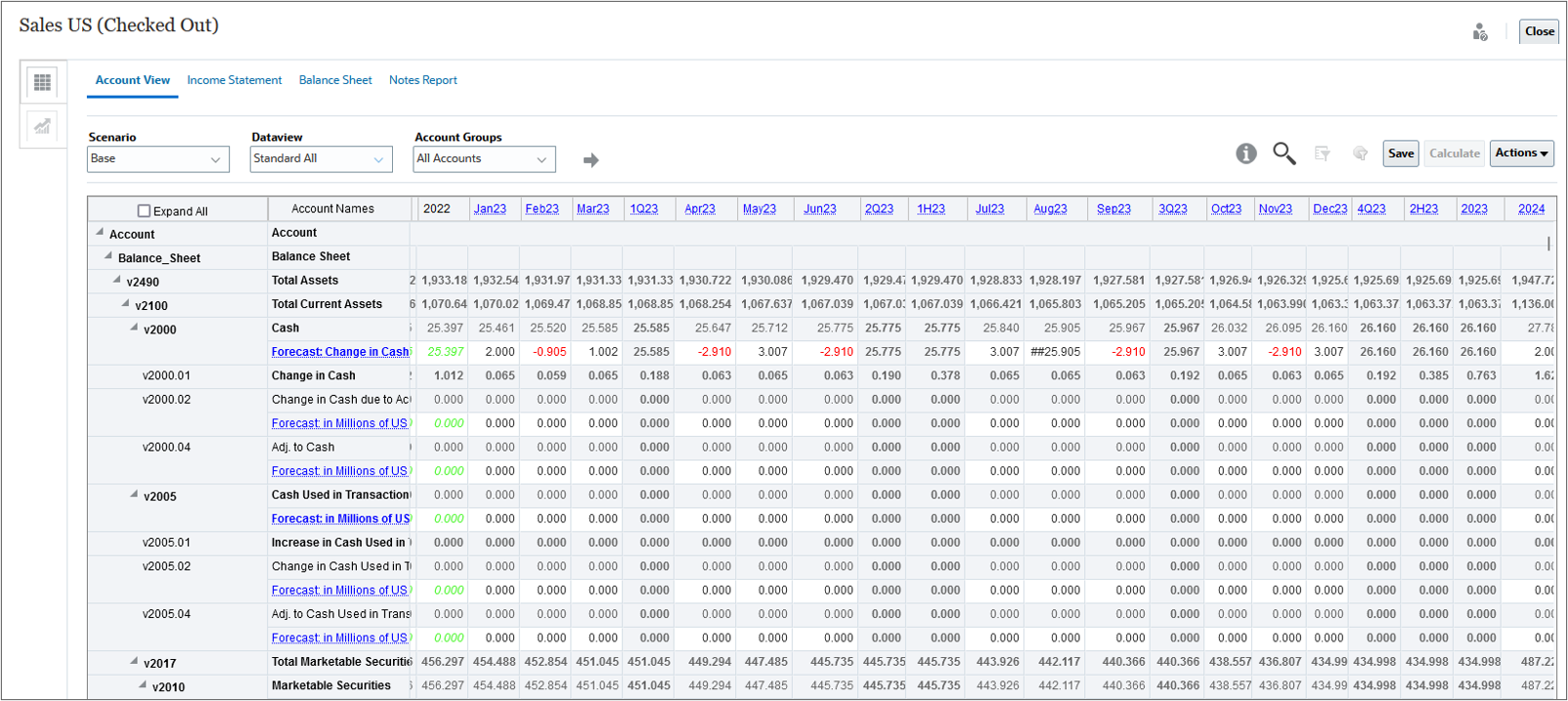
aggiunta di periodi di tempo
Aggiunta di periodi secondari
Quando si verificano transazioni quali acquisizioni o leveraged buyout, è necessario definire periodi secondari per i periodi di input.
In questa sezione vengono creati periodi secondari per un buyout con leva finanziaria che si è verificato il 15 aprile, nel periodo annuale 2022. La durata del periodo secondario è di 105 giorni.
- Nella vista Conto, fare clic su Azioni, selezionare Periodo di tempo, quindi Gestisci dettagli.
- Modificare i dettagli del periodo per il 2022. Selezionare la riga 2022.
- In Dettagli, selezionare Halves e fare clic su
 (Applica).
(Applica). - Espandere 2022 e selezionare 1H22.
- Sulla destra, per 1H22, fare clic su
 (Impostazioni), quindi selezionare Periodo secondario.
(Impostazioni), quindi selezionare Periodo secondario. - Fare clic su Aggiungi periodo.
- Fare doppio clic su Giorni per 1H22:1, modificare il valore in 105 e premere Invio.
- Creare più periodi secondari e allocare i giorni finché Giorni non allocati non sono uguali a zero. Fare clic su Aggiungi periodo.
- Per 1H22:2, fare doppio clic in Giorni e impostarlo su 76, quindi premere Invio.
- Fare clic su
 (Applica).
(Applica). - Espandere 1H22.
- Nell'area in alto a destra della finestra di dialogo, fare clic su Applica per eseguire il commit delle modifiche nel modello.
- In Opzioni calcolo accettare le selezioni predefinite e fare clic su OK.
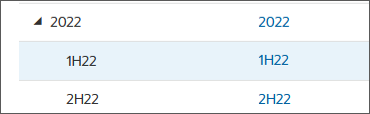
È possibile aggiungere periodi secondari solo al periodo di tempo di livello più basso. Ad esempio, se nella definizione di un anno sono stati inseriti semestri, trimestri e mesi, i periodi secondari potranno essere aggiunti solo ai mesi.
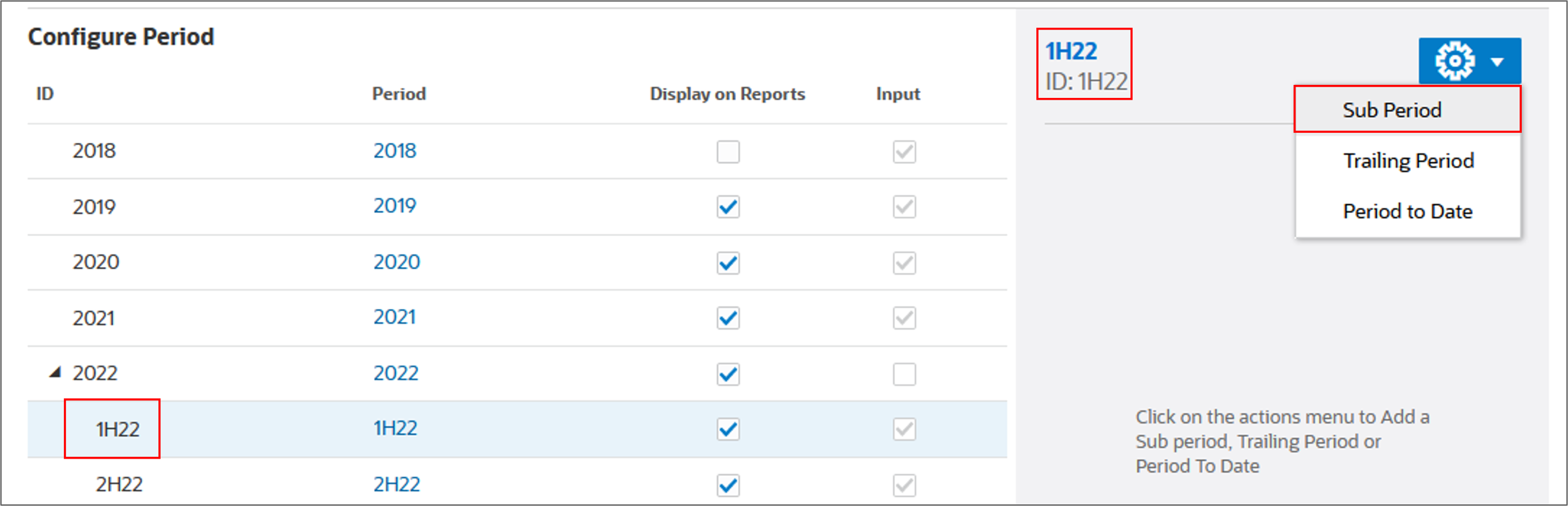
Vengono visualizzati i dettagli del periodo secondario. È possibile aggiungere periodi secondari e allocare giorni fino a quando il valore di Giorni non allocati è zero.
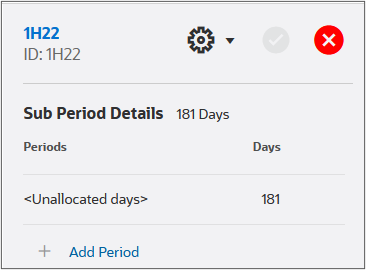
1H22:1 viene aggiunto in Dettagli periodo secondario.
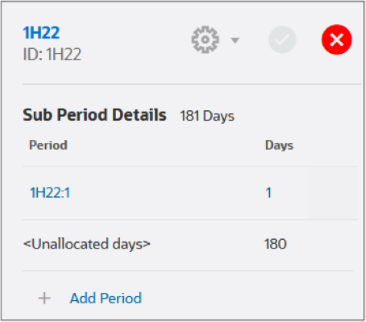
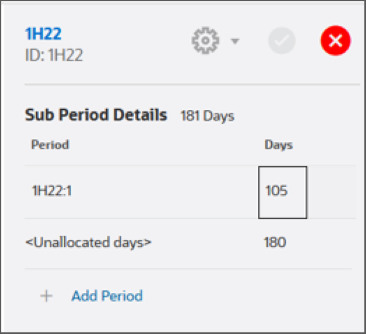
Suggerimento
I periodi secondari devono avere una durata di almeno un giorno.L'allocazione del periodo secondario finale dovrebbe allocare 105 giorni a 1H22:1 e 76 giorni a 1H22:2.
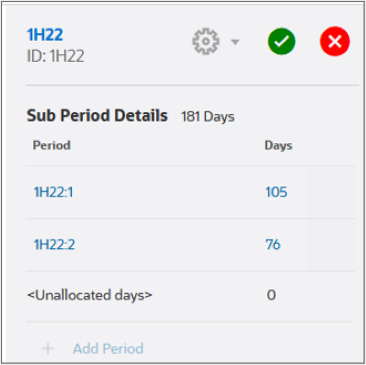
I periodi secondari vengono aggiunti in 1H22.
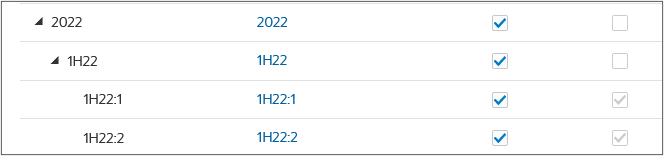
Suggerimento
Se viene visualizzato un messaggio di avvertenza relativo ai dati non salvati, fare clic su OK.I dati per il 2022, inclusi i nuovi periodi secondari, sono stati calcolati e applicati al modello.
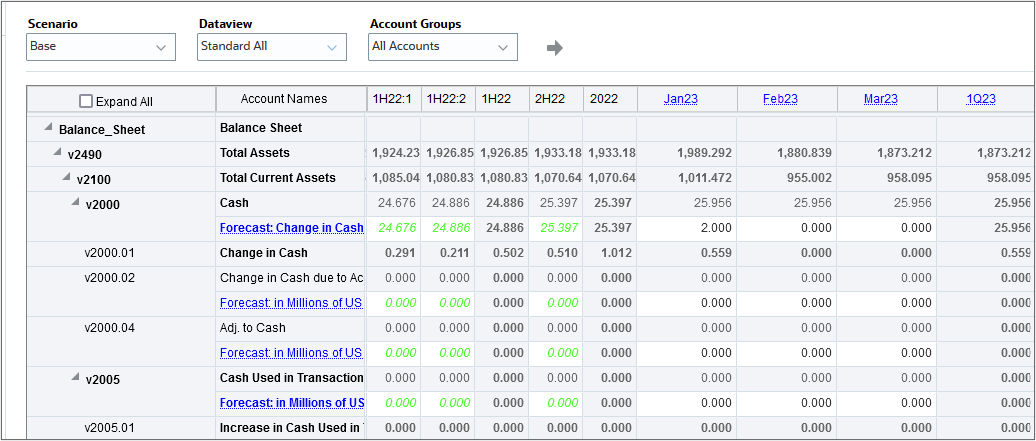
Aggiunta di periodi offerta
È possibile creare periodi operazione in cui il bilancio patrimoniale viene rideterminato in modo da riflettere le attività di fusione e acquisizione. Un periodo operazione è il periodo del giorno zero utilizzato per l'analisi della transazione.
Per consentire l'analisi delle transazioni del buyout, si aggiungerà un periodo operazione e lo si allegherà al periodo secondario.
- Nella vista Conto, fare clic su Azioni, selezionare Periodo di tempo, quindi Aggiungi periodo operazione.
- In Aggiungi periodo operazione, selezionare 1H22:1 dall'elenco a discesa, quindi fare clic su Salva e chiudi.
- Fare clic su Calcola, quindi selezionare Tutti gli scenari.
- Fare clic su Salva.
Suggerimento
Se viene visualizzato un messaggio di avvertenza relativo ai dati non salvati, fare clic su OK.L'aggiunta di periodi operazione consente di simulare gli effetti che fusioni, acquisizioni o cessioni possono avere sull'organizzazione in base alla tempistica delle transazioni.
Quando si aggiunge un periodo operazione, il periodo originale viene suddiviso in tre: chiusura, operazione e periodo calcolato.
Suggerimento
Se viene visualizzato un messaggio di avvertenza relativo ai dati non salvati, fare clic su OK.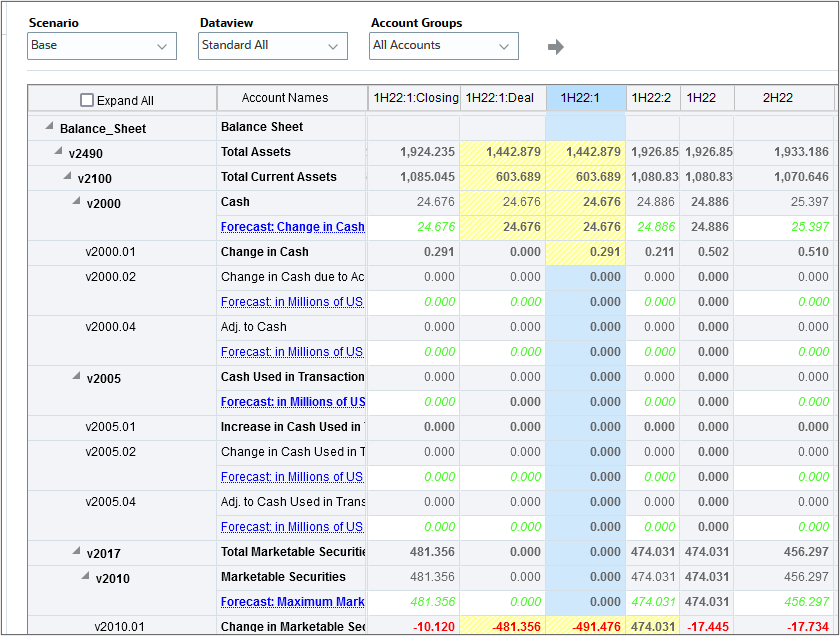
Aggiunta di periodi finali
I periodi finali sono periodi di tempo che raccolgono il numero più recente di periodi di tempo. È possibile impostare i periodi finali in modo che rientrino in un periodo storico o di previsione.I periodi di tempo finali consentono di misurare le prestazioni aziendali durante un determinato arco di tempo.
Ad esempio, se si desidera tenere traccia dei totali e degli aumenti in un periodo di sei (6) mesi che termina a dicembre 2023, aggiungere un periodo finale di 6 mesi al periodo secondario Dec23.
- Nella vista Conto, fare clic su Azioni, selezionare Periodo di tempo, quindi Gestisci dettagli.
- Espandere 2023, 2H23, 4Q23, quindi selezionare Dec23.
- Fare clic su
 (Impostazioni) e selezionare Periodo finale.
(Impostazioni) e selezionare Periodo finale. - Fare clic su Aggiungi periodo finale.
- Per la lunghezza del periodo finale in Mesi, immettere 6 e fare clic su
 (OK).
(OK). - Fare clic su
 (Applica).
(Applica). - Espandere Dec23 per verificare che sia stato aggiunto il periodo finale Dec23:T6M.
- Nell'area in alto a destra della finestra di dialogo, fare clic su Applica per eseguire il commit delle modifiche nel modello.
- Scorrere a destra della griglia e individuare la colonna Dec23:T6M aggiunta.
Vengono visualizzati i dettagli del periodo finale.
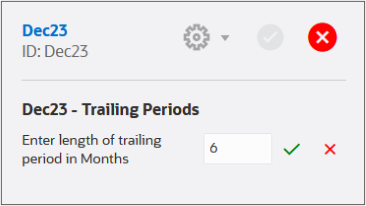
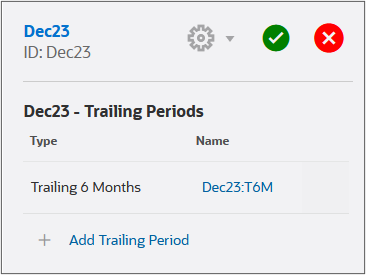
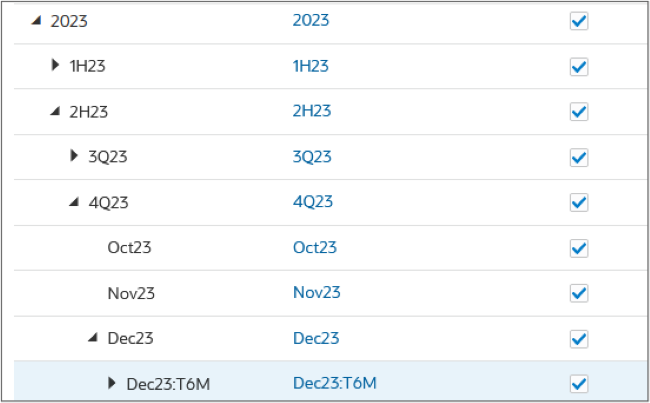
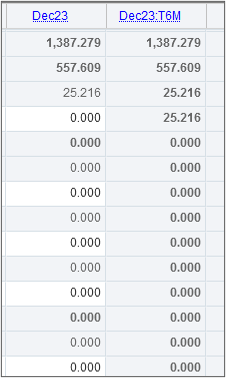
Aggiunta del progressivo periodo
Utilizzare il progressivo periodo per creare periodi per progressivo anno, per progressivo semestre, per progressivo trimestre o per progressivo mese.
È possibile creare un progressivo periodo per qualsiasi periodo tranne l'anno. Ad esempio, se i dettagli del periodo di tempo per il 2024 sono i mesi, è possibile creare un progressivo periodo per i mesi.
Tutti i conti finanziari nei progressivi periodo vengono calcolati per impostazione predefinita. È possibile visualizzare i progressivo periodo in Vista conto o in Report.
- Nella vista Conto, fare clic su Azioni, selezionare Periodo di tempo, quindi Gestisci dettagli.
- Modificare i dettagli del periodo per il 2024. Selezionare la riga 2024.
- In Dettagli, selezionare Mesi, quindi fare clic su
 (Applica).
(Applica). - Espandere 2024 e verificare che siano stati aggiunti periodi mensili.
- Selezionare Jan24.
- In Dettagli fare clic su
 (Impostazioni) e selezionare Progressivo periodo.
(Impostazioni) e selezionare Progressivo periodo. - Fare clic su Aggiungi progressivo periodo.
- Fare clic su
 (Applica).
(Applica). - In Configura periodo, espandere 2024, quindi Jan24 per visualizzare il periodo Jan24:YTD.
- Nell'area in alto a destra della finestra di dialogo, fare clic su Applica per eseguire il commit delle modifiche nel modello.
- Quando viene richiesto di specificare le opzioni di calcolo, accettare l'impostazione predefinita e fare clic su OK.
- Scorrere a destra della griglia e individuare la colonna Jan24:YTD aggiunta.
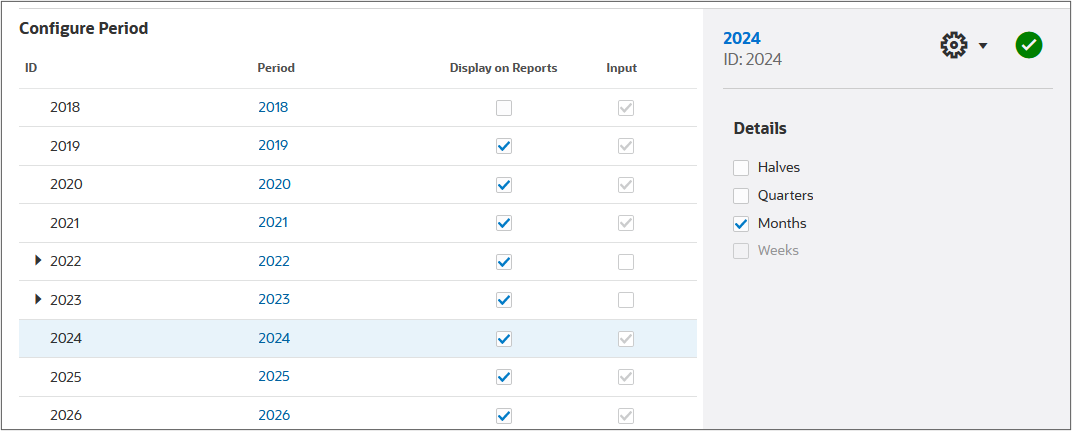
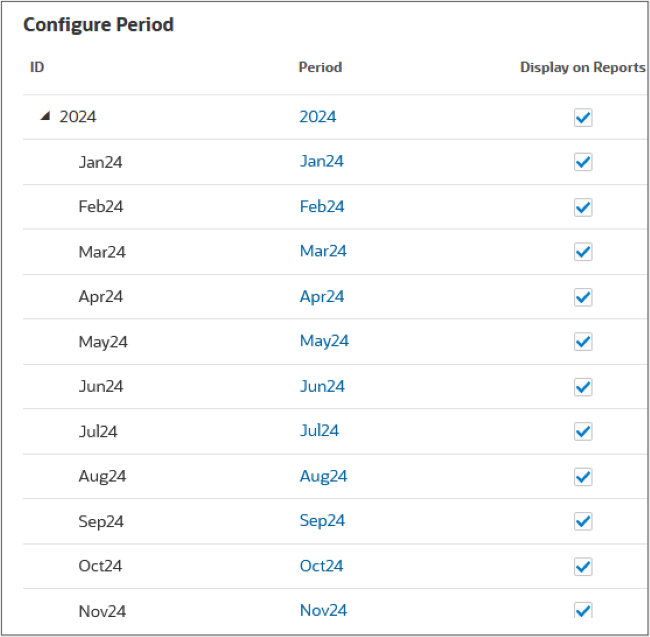
Viene aggiunto il periodo progressivo anno.
Suggerimento
Se viene visualizzato un messaggio di avvertenza relativo ai dati non salvati, fare clic su OK.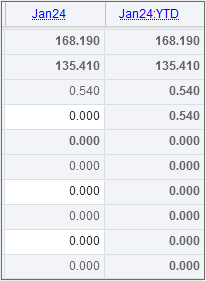
Rimozione dei periodi di tempo
Per iniziare a rimuovere i periodi nella vista Conto, fare clic su Azioni, selezionare Periodo di tempo, quindi Gestisci dettagli.
Rimozione del progressivo periodo
- Per eliminare il progressivo periodo in Gestisci dettagli periodo di tempo, selezionare il periodo padre. Espandere 2024, quindi selezionare Jan24.
- In Dettagli fare clic su
 (Impostazioni) e selezionare Progressivo periodo.
(Impostazioni) e selezionare Progressivo periodo. - Spostare il mouse sul lato destro di Jan24:YTD da visualizzare, quindi fare clic sull'icona
 (Elimina).
(Elimina). - Fare clic su
 (Applica).
(Applica).
Rimozione degli ultimi periodi
- Per rimuovere gli ultimi periodi in Gestisci dettagli periodo di tempo, selezionare il periodo padre. Espandere 2023, 2H23, 4Q23, quindi selezionare Dec23.
- In Dettagli, fare clic su
 (Impostazioni) e selezionare Periodo finale.
(Impostazioni) e selezionare Periodo finale. - Spostare il mouse sul lato destro di Dec23:T6M da visualizzare, quindi fare clic sull'icona
 (Elimina).
(Elimina). - Fare clic su
 (Applica).
(Applica).
Rimozione dei dettagli del periodo
- Per rimuovere i dettagli del periodo: Metà, Trimestri, Mesi o Settimane, fare clic sul periodo padre. In Configura periodo, fare clic sulla riga 2024.
- In Dettagli deselezionare la casella di controllo Mesi.
- Fare clic su
 (Applica).
(Applica). - Quando viene richiesto un avviso, fare clic su OK.
Applicazione delle modifiche
- Nell'area in alto a destra della finestra di dialogo, fare clic su Applica per eseguire il commit delle modifiche nel modello.
- In Opzioni calcolo accettare le selezioni predefinite e fare clic su OK.
Suggerimento
Se viene visualizzato un messaggio di avvertenza relativo ai dati non salvati, fare clic su OK.Rimozione dei periodi offerta
- Nella vista Conto, fare clic su Azioni, selezionare Periodo di tempo, quindi Elimina periodo operazione.
- Selezionare se eliminare o conservare i dati del periodo dell'offerta. Accettare la selezione predefinita e fare clic su OK.
Rimozione dei periodi secondari
- Nella vista Conto, fare clic su Azioni, selezionare Periodo di tempo, quindi Gestisci dettagli.
- Per eliminare i periodi secondari in Gestisci dettagli periodo di tempo, selezionare il periodo padre. Espandere 2022, quindi selezionare 1H22.
- In Dettagli, fare clic su
 (Impostazioni) e selezionare Periodo secondario.
(Impostazioni) e selezionare Periodo secondario. - Spostare il puntatore del mouse sul lato destro di ogni riga del periodo secondario da visualizzare, quindi fare clic sull'icona
 (Elimina).
(Elimina). - Fare clic su
 (Applica).
(Applica). - Fare clic su Applica nell'area in alto a destra della finestra di dialogo per eseguire il commit delle modifiche nel modello.
- In Opzioni calcolo accettare le selezioni predefinite e fare clic su OK.
Suggerimento
Se viene visualizzato un messaggio di avvertenza relativo ai dati non salvati, fare clic su OK.Modifica del periodo effettivo
- Nella vista Conto, fare clic su Azioni, selezionare Periodo di tempo, quindi Modifica periodo effettivo.
- In Modifica periodo effettivo selezionare l'ultimo periodo effettivo: 2022.
- Selezionare se utilizzare i dati dello scenario corrente.
- Fare clic su Applica.
- In Opzioni calcolo accettare le selezioni predefinite e fare clic su OK.
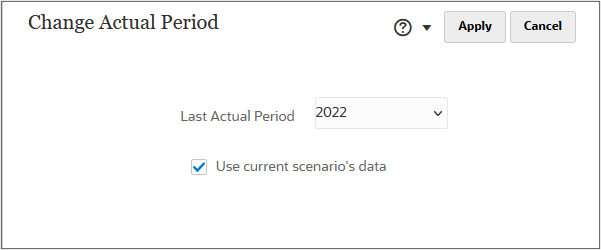
Suggerimento
Se viene visualizzato un messaggio di avvertenza relativo ai dati non salvati, fare clic su OK.Visualizzazione delle proprietà del periodo di tempo
Visualizza proprietà visualizza i periodi di tempo più piccoli disponibili per il modello, il tipo di calendario, il numero di mesi per anno e il mese di fine dell'anno fiscale.
- Nella vista Conto, fare clic su Azioni, selezionare Periodo di tempo, quindi Visualizza proprietà.
- Al termine della revisione, fare clic su Chiudi.
- In Vista account, fare clic su Chiudi e selezionare Esegui check-in.
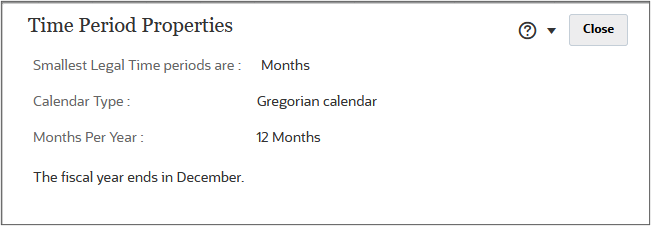
Collegamenti correlati
Gestione dei periodi di tempo in Strategic Modeling
G31864-01
Aprile, 2025